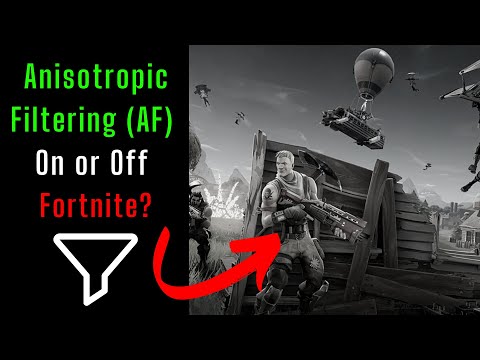Kaip dažnai pastebėjote užblokuotą "Pen drive" ar USB disko prieigą savo darbo vietoje ar kolegijoje ar mokykloje? Aš tikiu daug kartų; tiesą sakant, kiekvieną kartą, kai bandote naudoti USB atmintinę, jums neleidžiama, nes administratorius išjungė USB įrenginio aptikimą jūsų "Windows" sistemoje. Vėlgi, kaip dažnai jūsų duomenys buvo pavogti, nes kažkas sujungė neteisėtą USB prie kompiuterio ir kopijavo jūsų failus? Na, nereikia nerimauti dėl to, kad sprendimas išjungti arba įjungti USB prievadus yra gana paprasta.
Apriboti prieigą prie USB diskų
Yra 5 būdai, kuriais administratorius gali užkirsti kelią USB diskų naudojimui
Jie yra:
- Keisti USB didelės talpos įtaisų registro reikšmes.
- USB jungčių išjungimas iš įrenginio tvarkyklės.
- Pašalinus USB atminties tvarkykles
- Trečiosios šalies nemokamos programos naudojimas
- "Microsoft Fix It" naudojimas.
Leidžia mums sužinoti, kaip mes galime išspręsti šias problemas ir įgalinti USB "Windows" kompiuteryje.
1] Įjunkite, išjunkite USB įrenginius ir didelės talpos įrenginius naudodami registrą
Jei administratorius yra protingas, jis tikrai tai padarys, kad užtikrintų griežtą blokadą. Jis pakeitė nustatymus per regedit komanduoti Paleisti konsolė. Dabar kaip tai atrakinti? Turite eiti tiesiai į tą vietą, kur buvo administratorius. Štai kaip.
- Eikite į Pradėti> Vykdyti, įrašykite " regedit " ir paspauskite enter, norėdami atidaryti registro redaktorių
- Eikite į šį raktą
HKEY_LOCAL_MACHINESYSTEMCurrentControlSetServicesUSBSTOR
Dešinėje srityje pasirinkite Pradėti ir pakeiskite vertę į 3. (4 reikšmė išjungs USB atmintinę). Spustelėkite Gerai. Tai iš naujo įjungs USB prievadus ir leidžia naudoti USB ar "Pen" įrenginius.

2] Išjunkite USB jungtis iš įrenginių tvarkyklės
Jei vis tiek nerandate USB disko, galbūt turėsite ieškoti įrenginių tvarkytuvės. Administratorius galbūt galėjo išjungti USB jungtį čia. Patikrinkite bet kokią galimybę įrenginių tvarkytuve ir įgalinkite neleidžiamą prievadą, paspausdami dešinįjį spustelėję pasirinktą ir spustelėkite Įgalinti.

3] Pašalinkite "USB Mass Storage Drivers"
Jei valdžios institucijos yra tikrai susirūpinęs dėl mokyklos saugumo, jos imsis didžiausio žingsnio pašalinti USB didelės talpos tvarkykles. Kad viskas veiktų, tiesiog įdiekite įrenginio tvarkykles. Štai kaip jūs tai darote.
Kaip tada, kai prijungsite savo USB diską, "Windows" patikrins tvarkykles, jei jų nerandate, "Windows" paprašys įdiegti tvarkyklę. Tai tikrai atrakins "Pen drive" savo mokykloje ar biure.
4] Naudokite "USB Drive Disabler / Enabler"
Galite atsisiųsti ir naudoti nemokamą įrankį "USB Drive Disabler / Enabler", kuris leis lengvai įjungti arba išjungti USB įrenginius jūsų "Windows" kompiuteryje. www.intelliadmin.com atsisiųsti.

5] Neleiskite naudotojams jungti USB
Jei USB įrenginys jau yra įdiegtas jūsų "Windows" kompiuteryje, galite redaguoti "Windows" registrą, kad įsitikintumėte, jog USB neveikia, kai kas nors prijungia jį prie kompiuterio, naudodamas "Microsoft Fix it 50061". Visų pirma patikrinkite, ar jis taikomas jūsų "Windows" operacinės sistemos versija.
Jei turite klausimų ar pastabų, praneškite mums.